GarageBand-gebruikershandleiding
- Welkom
-
- Wat is GarageBand?
- Bewerkingen in GarageBand ongedaan maken en opnieuw uitvoeren
- Meer geluiden en loops downloaden
- Help raadplegen
-
- Introductie tot de editor
-
- Introductie tot de audio-editor
- Audiosegmenten bewerken in de audio-editor
- De timing van audiosegmenten kwantiseren
- Audiosegmenten transponeren
- De toonhoogte van audiosegmenten corrigeren
- De timing van noten en tellen wijzigen
- Een audiosegment omgekeerd afspelen
- Flexmarkeringen instellen en verplaatsen
-
- Introductie tot de pianorol-editor
- Noten toevoegen in de pianorol-editor
- Noten wijzigen in de pianorol-editor
- De timing van noten kwantiseren in de pianorol-editor
- Segmenten transponeren in de pianorol-editor
- De naam van MIDI-segmenten wijzigen in de pianorol-editor
- Automatisering gebruiken in de pianorol-editor
-
- Smart Controls – overzicht
- Typen Smart Controls
- Transform Pad gebruiken
- Werken met de Arpeggiator
- Effectplug-ins toevoegen en wijzigen
- Werken met effecten in het masterspoor
- Werken met Audio Units-plug-ins
- Werken met het EQ-effect
- Een gewijzigde Smart Control vergelijken met de bewaarde instellingen ervan
-
- Een les volgen
- De invoerbron voor je gitaar kiezen
- Het venster van een les aanpassen
- Controleren of je een les goed hebt gedaan
- Je voortgang door de tijd heen meten
- Een les langzamer afspelen
- De mix van een les wijzigen
- De muzieknotatie paginavullend weergeven
- Termen in de woordenlijst bekijken
- Gitaarakkoorden oefenen
- Je gitaar in een les stemmen
- Lessen openen in het GarageBand-venster
- Extra Leren spelen-lessen
- Het downloaden van je les wordt niet voltooid
- Toetscombinaties in de Touch Bar
- Woordenlijst

De afspeelkop verplaatsen in GarageBand op de Mac
De afspeelkop is de verticale lijn die de huidige afspeelpositie aangeeft in het sporengebied en in andere op tijd gebaseerde vensters (zoals de audio-editor, pianorol-editor en partituureditor).
In het lcd (een afkorting van liquid crystal display) midden in de regelbalk wordt de huidige positie van de afspeelkop in een van twee mogelijke notaties weergegeven:
Tellen (muziektijd): Hier worden maten, tellen en delen van tellen weergegeven.
Tijd (kloktijd): Hier worden uren, minuten, seconden en fracties van seconden weergegeven.
De afspeelkop in de liniaal instellen
Klik in GarageBand op de Mac in het onderste gedeelte van de liniaal.
De plaats van de afspeelkop in het lcd instellen
Voer in GarageBand op de Mac een van de volgende stappen uit:
Klik op een van de getallen van de positieweergave en sleep in verticale richting terwijl je de muisknop ingedrukt houdt.
Klik dubbel op een veld van de positieweergave en voer een nieuwe positie in.
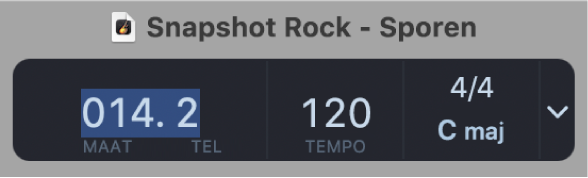
Je kunt de afzonderlijke onderdelen van de positieweergave wijzigen door te slepen of je kunt de positie als geheel wijzigen door er dubbel op te klikken en te typen.
De weergavemodus voor het lcd instellen
Klik in GarageBand op de Mac op het driehoekje aan de rechterkant van het lcd en kies een van de volgende opties:
Tellen en project: Hiermee geef je de tijd weer in maten en tellen, en toon je het tempo, de toonsoort en de maataanduiding van het project.
Tellen en tijd: Geeft de tijdindeling weer, zowel in maten en tellen als in kloktijd (uren, minuten en seconden).
Tellen: Geeft de positie van de afspeelkop weer in maten en tellen.
Tijd: Hiermee geef je de positie van de afspeelkop weer in de kloktijdnotatie (uren, minuten en seconden).